Sette inn en signatur
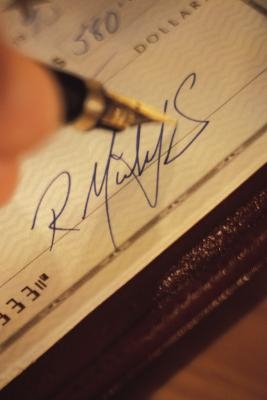
Mange programmer lar deg sette inn en signatur i et dokument digitalt, noe som sparer deg bryet med å skrive ut dokumentet. I noen programmer, for eksempel Microsoft Word, kan du enten skrive navnet ditt eller sette inn et bilde av signaturen din. Andre programmer, for eksempel Adobe Reader, kan du skrive inn navn, men kryptere den med sin egen programvare. I mellomtiden, andre programmer, for eksempel Microsoft Outlook, kan du opprette og sette inn en signatur med ditt navn og annen informasjon.
Bruksanvisning
Microsoft Word 2007
1 Legg til en signatur linje ved å klikke på "Sett inn" -kategorien. Velg "Signatur Line" fra "Text" gruppe. Klikk "Microsoft Office Signature Line" og fylle ut informasjon i boksen.
2 Dobbeltklikk på signaturlinjen og klikk "Registrer". Skriv inn navnet ditt ved siden av "X" for å sette inn en trykt versjon av signaturen din. Dette er generelt akseptert i de fleste offisielle dokumenter. Men du kan sette inn et bilde av din håndskrevne signatur ved å hoppe over dette trinnet.
3 Sett inn et bilde av signaturen din ved å signere et stykke papir og skanne det inn i datamaskinen. Klikk på "Velg bilde" fra "Select Signatur Image" dialogboksen. Finn bildet av signaturen din, merker du den og klikk "Velg". Den vil vises på signaturlinjen.
Adobe Reader 8.0
4 Åpne et nytt dokument. Klikk "dokument" fra menyen og velg "Security Settings ..." På menyen til venstre på, velg "Windows Digitale IDer" fra "Digitale IDer" drop down, klikk på "Legg til ID."
5 Fyll i "Legge til en ny selvsignert digital ID" alternativet. Skriv inn navn og annen relevant informasjon. Velg "Digitale signaturer og kryptering av data" fra "Bruk digital ID for" drop down nederst i dialogboksen. Klikk på "Finish".
6 Åpne PDF-filen du ønsker å signere. Klikk i boksen der du trenger for å registrere ditt navn. Velg "OK" fra advarsel som forteller deg at sertifiserings ikke kan verifiseres. Velg digital ID fra boksen og trykk "Sign."
Microsoft Outlook 2007
7 Lag din signatur ved å åpne en ny melding. Klikk på "Message" -fanen og velg "Signatur" fra "Inkluder" gruppe. Velg "Signaturer ..." fra rullegardinmenyen.
8 Velg "New" fra "E-postsignatur" -kategorien. Skriv inn navnet ditt, eller en variant av navnet ditt som du ønsker å inkludere så signaturen din tittel. Klikk på "OK". Marker navnet på signaturen ved å klikke på tittelen. Skriv inn informasjonen du ønsker å inkludere i signaturen din, inkludert navn, i "Rediger signatur" boksen. Du kan redigere skrifttype og stil av informasjonen. Trykk "Lagre" og lukke boksen.
9 Skriv inn e-postmeldingen du vil sette signaturen din inn. Klikk på det stedet du ønsker å sette inn signaturen din. Velg "Signatur" fra "Message" -fanen og velg tittelen på signaturen du opprettet.
